下载
任选一种方式下载
官网7.10.2版本下载地址:
https://artifacts.elastic.co/downloads/elasticsearch/elasticsearch-7.10.2-linux-x86_64.tar.gz
网盘下载链接
链接:https://pan.baidu.com/s/1EJvUPGVOkosRO2PUaKibaA?pwd=bnqi
提取码:bnqi
官网下载步骤如下:
访问:Download Elasticsearch | Elastic
如下图所示,点击右侧View past releases可以选择历史版本

选择后,在版本框搜索7.10.2,选择LINUX X86_64包下载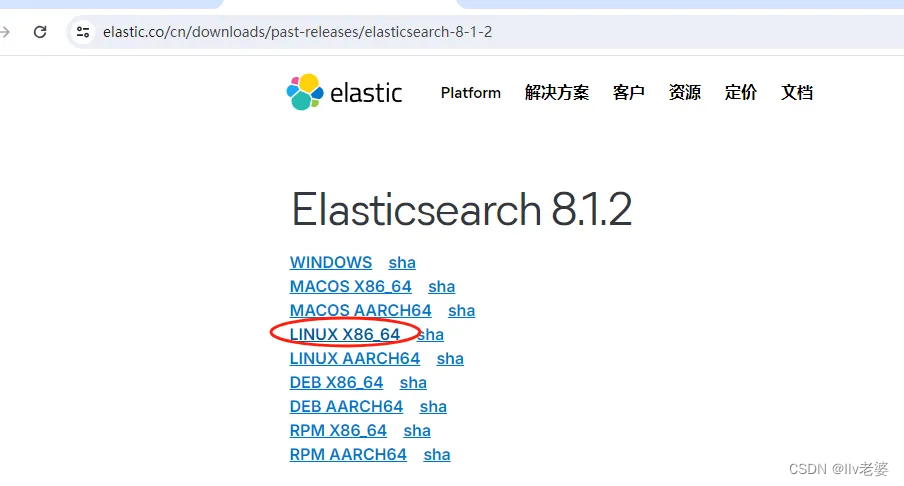
配置系统参数
修改 limits.conf
配置用户每个进程最大同时打开文件数
vi /etc/security/limits.conf在文件最后增加如下配置
root soft nofile 65535
root hard nofile 65535
* soft nofile 65535
* hard nofile 65535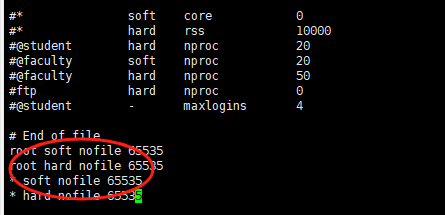
重启连接命令行生效。
使用下面的命令测试是否生效
ulimit -n![]()
修改sysctl.conf
默认的操作系统对mmap计数的限制可能太低,这可能会导致内存不足异常
vi /etc/sysctl.conf增加如下配置
vm.max_map_count=655360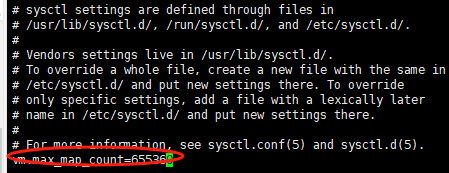
执行下面的命令,使配置生效
sysctl -p安装
上传和解压
将安装包包上传到服务器/opt目录下
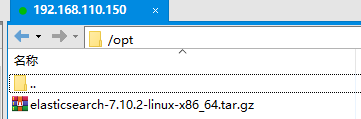
安装目录设置为 /opt/elasticsearch
cd /opt;
#解压到安装目录
tar -zxvf elasticsearch-7.10.2-linux-x86_64.tar.gz -C /opt;创建ES用户并授权
创建新的用户elasticsearch
useradd elasticsearch;设置用户密码,可以设置为elasticsearch
passwd elasticsearch授权ES用户文件夹权限
chown -R elasticsearch /opt/elasticsearch-7.10.2编辑配置文件
cd /opt/elasticsearch-7.10.2;
vi config/elasticsearch.yml;修改为如下配置
# 需确保不同的环境中集群的名称不重复
cluster.name: elasticsearch
# 节点名称。
node.name: node-1
# 配置数据目录,最好给一个大的磁盘目录,需要授权给ES用户
path.data: /opt/elasticsearch-7.10.2/data
# 配置日志目录,需要授权给ES用户
path.logs: /opt/elasticsearch-7.10.2/logs
# 绑定服务到指定IP
network.host: 192.168.110.150
# 提供服务的网口
http.port: 9200
# 节点主机的初始列表
discovery.seed_hosts: ["192.168.110.150"]
# 集群主节点信息
cluster.initial_master_nodes: ["node-1"]
# 开启跨域访问,支持head插件
http.cors.enabled: true
http.cors.allow-origin: "*"配置JDK(可选)
如果服务器本身没有按照JDK,可以不用配置,会默认使用内置的JDK
使用java8也行,会有提示,最好安装jdk11
这里使用es自带的jdk进行配置
#进入ES的bin目录
vim /opt/elasticsearch-7.10.2/bin/elasticsearch#配置为指定的JDK
export JAVA_HOME=/opt/elasticsearch/jdk启动
# 使用ES用户启动,root用户启动会报错
su elasticsearch;
# 进入启动脚本目录
cd /opt//elasticsearch-7.10.2/bin;
# 使用后台启动
./elasticsearch -d开启防火墙
防火墙可以通过打开9200端口或者关闭防火墙,让外部客户端可以访问
firewall-cmd --zone=public --add-port=9200/tcp --permanent
firewall-cmd --reload访问
浏览器访问:http://192.168.110.150
如下图表示启动成功
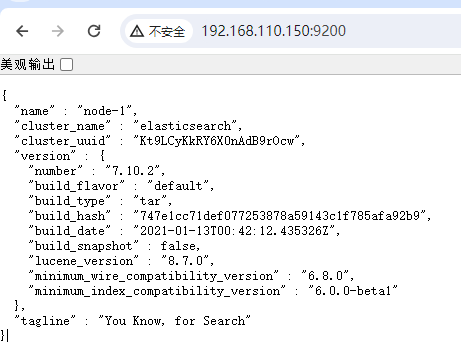
配置开机自启
先关闭以前启动的进程
创建服务文件
vi /usr/lib/systemd/system/elasticsearch.service填入以下信息
[Unit]
Description=elasticsearch
After=network.target[Service]
Type=forking
User=elasticsearch
ExecStart=/opt/elasticsearch-7.10.2/bin/elasticsearch -d
PrivateTmp=true
# 指定此进程可以打开的最大文件数
LimitNOFILE=65535
# 指定此进程可以打开的最大进程数
LimitNPROC=65535
# 最大虚拟内存
LimitAS=infinity
# 最大文件大小
LimitFSIZE=infinity
# 超时设置 0-永不超时
TimeoutStopSec=0
# SIGTERM是停止java进程的信号
KillSignal=SIGTERM
# 信号只发送给给JVM
KillMode=process
# java进程不会被杀掉
SendSIGKILL=no
# 正常退出状态
SuccessExitStatus=143[Install]
WantedBy=multi-user.target保存,执行下面的命令重新加载启动文件
systemctl daemon-reload启动
# 启用开机启动
systemctl enable elasticsearch.service
# 启动服务
systemctl start elasticsearch.service
#查看服务状态
systemctl status elasticsearch.service运维
日志:在配置文件path.logs中设置的日志目录,如/opt/elasticsearch-7.10.2/logs/elasticsearch.log
# 启用开机启动
systemctl enable elasticsearch.service
# 启动服务
systemctl start elasticsearch.service
#查看服务状态
systemctl status elasticsearch.service
# 重启服务
systemctl restart elasticsearch.service
# 停止服务
systemctl stop elasticsearch.service
# 禁止开机启动
systemctl disable elasticsearch.service 



)









)




